Windows10系统之家 - 安全纯净无插件系统之家win10专业版下载安装
时间:2018-01-08 16:41:37 来源:Windows10之家 作者:huahua
最近有一些用户在使用电脑过程中,遇到了这样的问题,带来非常不好的上网体验。为了帮助大家更好地使用网络,windows10应用未启用dhcp怎样解决?下面小编就分享windows10应用未启用dhcp的解决方法。
1、按组合键win+r打开运行窗口,输入services.msc并回车,如图所示:
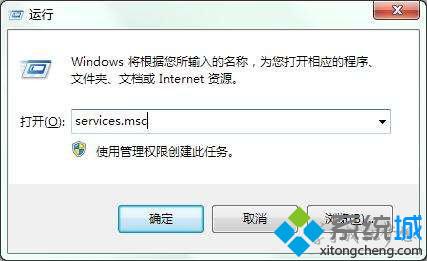
2、调出服务窗口后,找到“DHCP Client”服务并双击将其打开,如图所示:
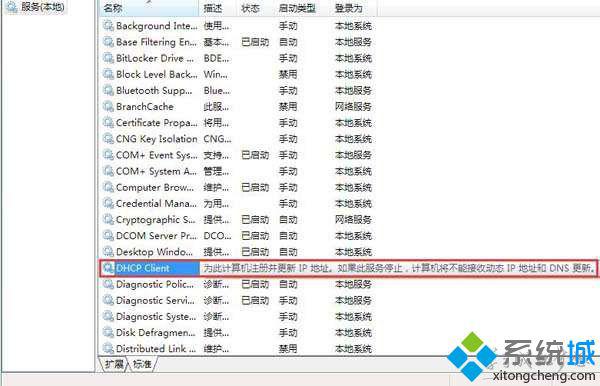
3、打开dhcp服务后,将其启用类型改为自动,服务状态改为已启动,然后按确定保存设置即可#f#

4、重新启用本地连接,查看问题是否解决。
如果问题依旧,则是另外一种情况所造成的了,那是由于用户手动设置了ip,一般将本地连接的ip地址设置自动获取即可解决,具体方法如下:
1、按照路径“控制面板\网络和Internet\网络连接”依次展开,右键点击本地连接,选择属性,如图所示:

2、在本地连接属性窗口中,选中internet协议版本4(tcp/ipv4),然后点击属性选项,如图所示:
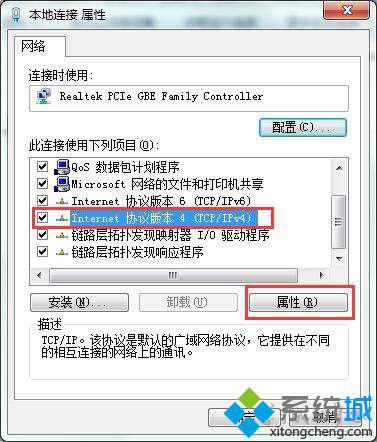
3、最后点击自动获得ip地址即可,按确定保存设置,如图所示:
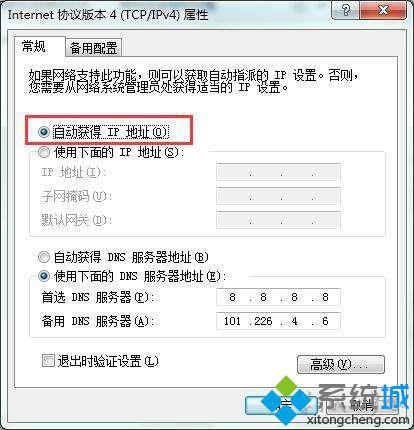
以上就是windows10应用未启用dhcp怎样解决的介绍了。遇到类似情况的朋友们,赶紧也动手操作看看,相信会有不一样的惊喜!
相关文章
热门教程
热门系统下载
热门资讯





























